Hỗ trợ tư vấn
Tư vấn - Giải đáp - Hỗ trợ đặt tài liệu
Mua gói Pro để tải file trên Download.vn và trải nghiệm website không quảng cáo
Tìm hiểu thêm »Trong thời gian gần đây khi lướt TikTok hay nhưng mạng xã hội khác thì chúng ta thường thấy những video được lồng ghép giọng nói của chị Google vô cùng ấn tượng. Hiện tại, bạn cũng muốn tạo được video nhưng lại không biết biết phải làm sao được? Vì vậy, hôm nay chúng tôi sẽ giới thiệu các bước thực hiện để tạo và ghép giọng nói chị Google vào video của mình.
Để có thể tạo được video này thì chúng ta sẽ sử dụng ứng dụng CapCut. Đây là một ứng dụng chỉnh sửa video miễn phí, tổng hợp tất cả những tính năng hữu ích và cần thiết, giúp bạn tạo ra những video với hiệu ứng đáng kinh ngạc để đăng lên TikTok. Sau đây, Download.vn mời các bạn cùng theo dõi video Hướng dẫn ghép giọng chị Google vào video trên CapCut.
Bước 1: Đầu tiên, để tạo ra âm thanh giọng nói chị Google thì chúng ta sẽ truy cập vào đường link phía dưới đây trên ứng dụng trình duyệt của điện thoại.
https://soundoftext.comBước 2: Tại trang web Sound of Text, kéo màn hình xuống phía dưới, nhập nội dung muốn chuyển thành giọng chị Google vào khung Text và chọn ngôn ngữ Vietnamese. Sau đó, nhấn vào nút Submit.
Bước 3: Vuốt màn hình xuống phía dưới đến mục Sounds, chạm vào nút Download, để tải file âm thanh chị Google về máy.
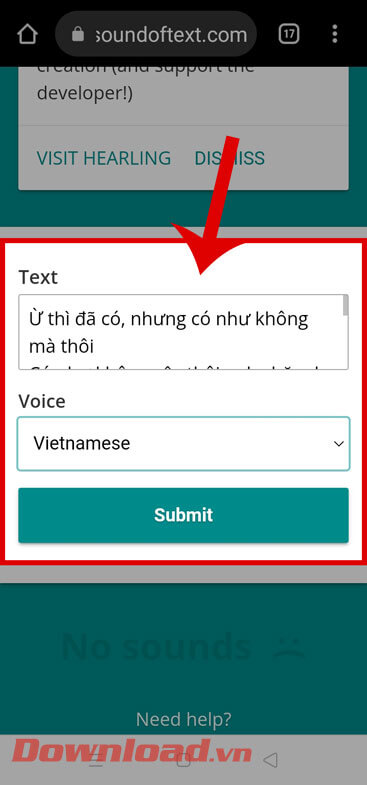
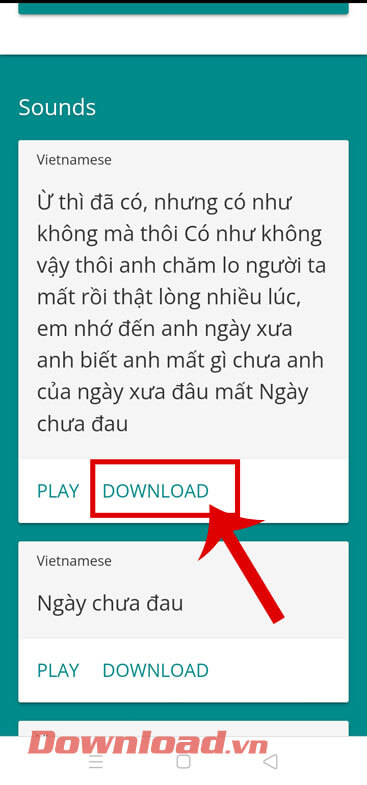
Bước 4: Sau khi đã tạo được âm thanh giọng nói của chị Google, chúng ta sẽ mở ứng dụng CapCut trên điện thoại của mình lên. Rồi trong giao diện chính của ứng dụng, ấn vào mục Dự án mới.
Bước 5: Chọn một video bất kỳ trên điện thoại mà bạn muốn ghép âm thanh này, rồi chạm vào nút Thêm.
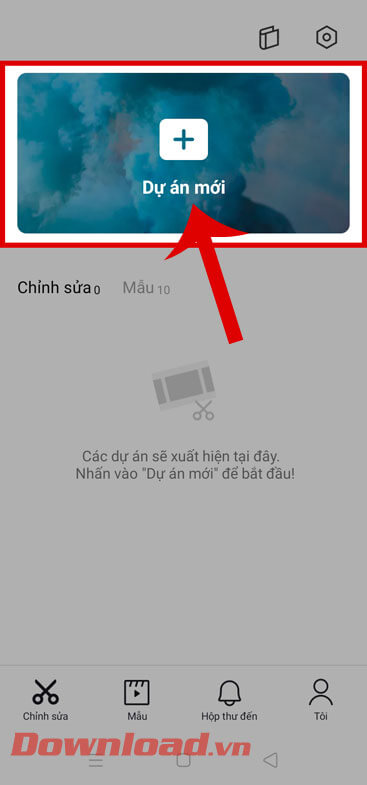
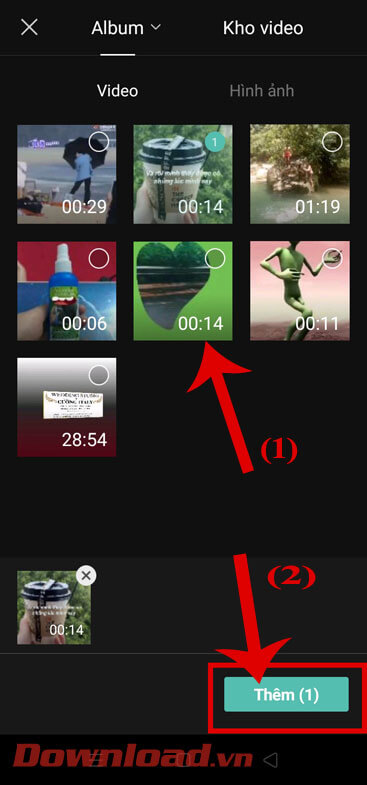
Bước 6: Trong giao diện chỉnh sửa video của ứng dụng, nhấn vào mục Âm thanh ở phía bên dưới màn hình.
Bước 7: Ở mục Thêm âm thanh vào video, chạm vào mục Từ thiết bị.
Bước 8: Tìm kiếm và ấn vào biểu tượng dấu “+” ở file âm thanh chị Google mà chúng ta vừa mới tạo.
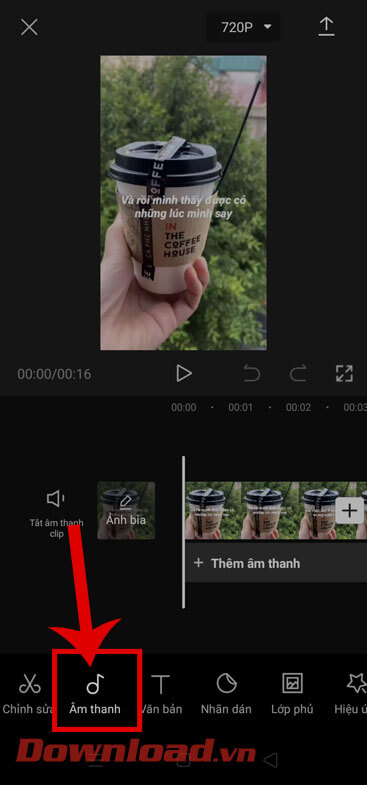
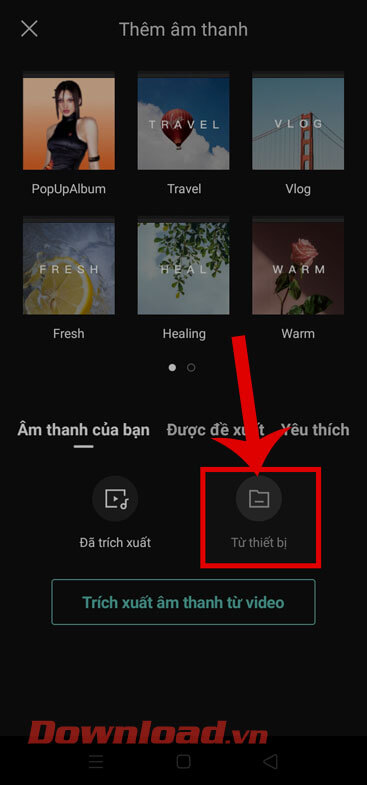
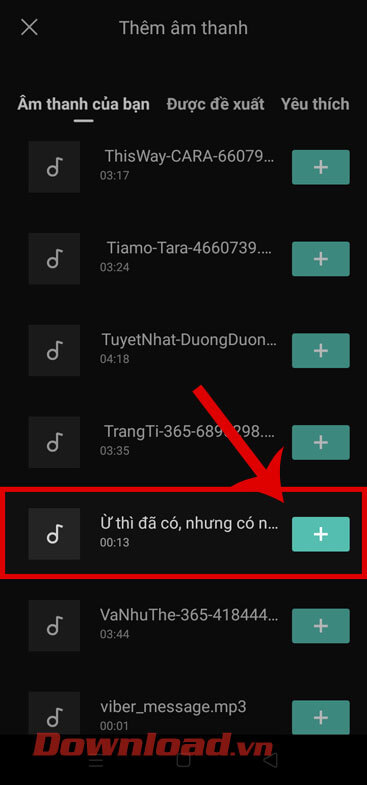
Bước 9: Lúc này, âm thanh giọng nói chị Google ngay lập tức được ghép vào video của mình. Nhấn vào biểu tượng mũi tên đi lên ở góc bên phải phía trên màn hình, để xuất video.
Bước 10: Cuối cùng, chờ đợi một lát để video được lưu về điện thoại của mình, sau đó bạn có thể chia sẻ video lên TikTok hoặc các ứng dụng mạng xã hội khác.
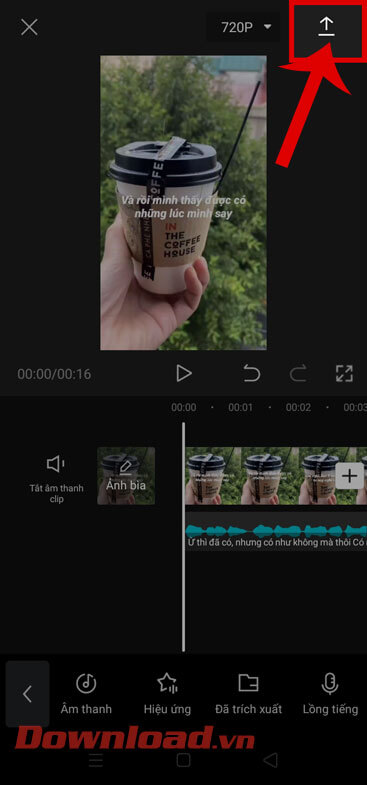
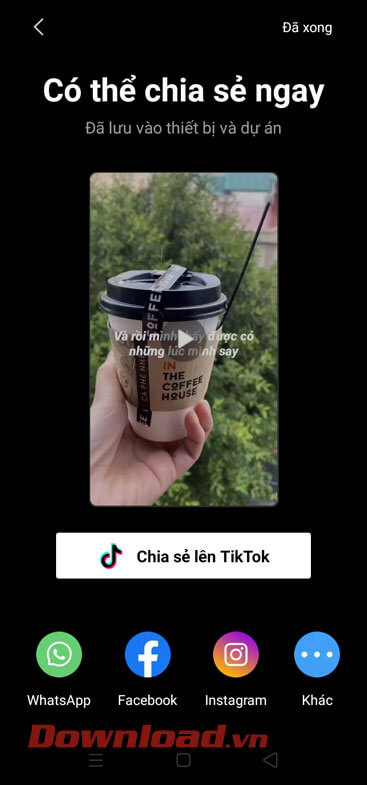
Chúc các bạn thực hiện thành công!
Theo Nghị định 147/2024/ND-CP, bạn cần xác thực tài khoản trước khi sử dụng tính năng này. Chúng tôi sẽ gửi mã xác thực qua SMS hoặc Zalo tới số điện thoại mà bạn nhập dưới đây: